.png)

.png)
ワードクラウドは、テキストを魅力的なビジュアルに変換するユニークな方法を提供します。重要な用語を強調表示することで複雑な情報を簡略化し、メッセージを明確かつインパクトのあるものにします。このような形式のデータビジュアライゼーションは、理解を深めるだけでなく、プレゼンテーションにクリエイティブなタッチを加えることもできます。PowerPoint などのツールを使用すると、次のことが可能になります。 パワーポイントでワードクラウドを作成 重要なアイデアを強調し、聴衆を魅了します。目的がデータの要約であれ、感情を呼び起こすものであれ、ワードクラウドは記憶に残るコンテンツを配信するための効果的なソリューションとなります。

ワードクラウドはテキストデータを視覚的に表現したもので、各単語のサイズはその頻度や重要性を反映しています。テキストには大きい単語ほど頻繁に表示されますが、小さい単語はそれほど頻繁には現れません。この形式のデータビジュアライゼーションは、テキスト本文に含まれる主要なテーマやアイデアをすばやく特定するのに役立ちます。ワードクラウドは、複雑な情報を簡略化し、読者が要点を一目で把握しやすくするためによく使用されます。アンケート回答を分析する場合でも、スピーチを要約する場合でも、ワードクラウドは最も重要なことを創造的に強調する方法を提供します。
ワードクラウドは、プレゼンテーションを魅力的で記憶に残る体験に変えることができます。重要な用語を視覚的に強調することで、聴衆が核となるメッセージに集中できるようになります。例えば:
顧客からのフィードバックをワードクラウドで提示することを想像してみてください。長いテキストを読む代わりに、「品質」、「サービス」、「価値」などの繰り返し出てくるテーマがすぐに表示されます。このアプローチは、時間を節約するだけでなく、プレゼンテーションをよりインパクトのあるものにします。
ワードクラウドには、さまざまな分野でさまざまな用途があります。実践的な例をいくつかご紹介します。
ワードクラウドは単なるツールではありません。アイデアとビジュアルをつなぐ架け橋です。教室、役員室、クリエイティブスペースのいずれにいても、効果的にコミュニケーションをとるためのシンプルかつ強力な方法を提供します。
PowerPointは、プレゼンテーション内でワードクラウドを直接作成するための便利なプラットフォームを提供します。ワードアートなどの組み込みツールを使用して、外部ソフトウェアを使わずに基本的なワードクラウドをデザインできます。この機能を使用すると、フォント、色、レイアウトをカスタマイズして、ワードクラウドをプレゼンテーションのテーマに合わせることができます。
より高度なデザインの場合、PowerPointはプロワードクラウドやワードクラウドジェネレーターなどのアドインをサポートしています。これらのツールを使用すると、視覚的に魅力的なワードクラウドをすばやく生成できます。また、PowerPoint にシームレスに統合できるので、時間と労力を節約できます。これらのアドインを使用すると、複数のアプリケーションを切り替えることなく、魅力的なビジュアルを作成できます。
もう1つの利点は、ワードクラウドをPowerPointで直接編集および調整できることです。ワードクラウドをサイズ変更、再配置、またはアニメーション化してインパクトを高めることができます。この柔軟性により、ダイナミックでインタラクティブなプレゼンテーションを作成したいユーザーにとって PowerPoint は最適な選択肢です。
その利点にもかかわらず、PowerPointにはワードクラウドの作成に関してはいくつかの制限があります。組み込みのワードアート機能は基本的なデザインには役立ちますが、専用のワードクラウドジェネレーターが提供する高度なカスタマイズオプションはありません。たとえば、単語の出現頻度を調整したり、ワードクラウドを特定のパターンに形作ったりできない場合があります。
Pro Word CloudやTag Cloud Makerなどのアドインは、これらの制限の一部に対処できますが、初期デザインの生成には依然として外部ツールに依存しています。このような依存は、オフラインで作業する必要がある場合や、アドインが特定の機能をサポートしていない場合に不便な場合があります。
さらに、PowerPointで非常に詳細またはインタラクティブなワードクラウドを作成するには、かなりの時間と労力が必要になる場合があります。希望どおりの外観になるように個々の要素を手動で調整する必要がある場合がありますが、これは複雑なプロジェクトでは面倒な作業です。高度な機能を求めるユーザーには、サードパーティーのワードクラウドジェネレーターや AI ツールの方が効率的なソリューションとなる場合があります。
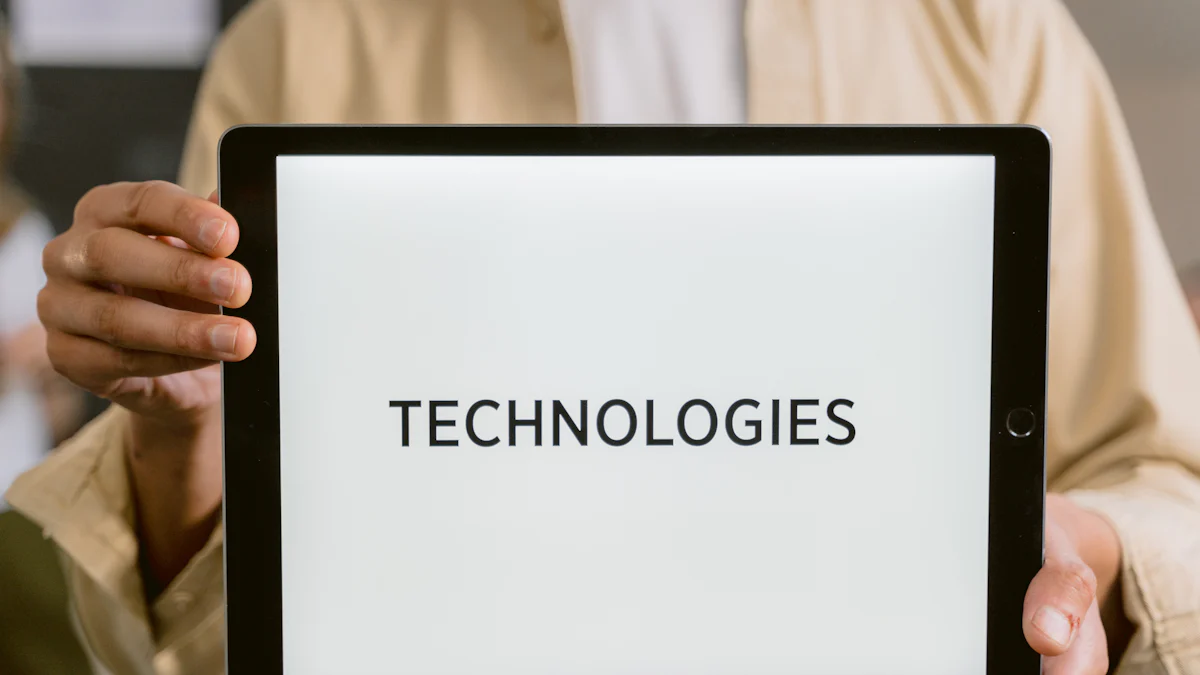
まず、ワードクラウドに含めたいテキストを収集します。これは、キーワードのリスト、アンケートの回答、あるいは文書からの抜粋でもかまいません。メッセージを表す最も関連性の高い単語や語句を特定することに重点を置いてください。「and」、「the」、「of」などの不要な単語を削除して、最終的なデザインで意味のある用語が強調されるようにします。
コンテンツをテキストエディターで整理したり、PowerPoint で直接整理したりできます。テキストエディターを使用している場合は、後で簡単にアクセスできるようにファイルを保存してください。コンテンツを簡潔かつ適切に構成しておくと、プロセスがスムーズになり、視覚的に魅力的なワードクラウドを作成するのに役立ちます。
ヒント:特定の用語をワードクラウド内で大きく表示したい場合は、Excel や Word などのツールを使用して単語の出現回数をカウントします。
PowerPointには、ワードクラウドを作成するためのいくつかのオプションがあります。基本的なデザインにはワードアートなどの組み込みツールを使用することも、Pro Word Cloudのようなアドインをインストールすることもできます。これらのアドインにアクセスするには:
アドインをインストールすると、PowerPoint内でワードクラウドを直接生成できます。用意したテキストをツールに貼り付け、フォント、色、レイアウトをカスタマイズして、デザインを生成するだけです。より高度な機能については、WordClouds.com や WordArt.com などの外部ジェネレーターを検討してください。これらのプラットフォームでは、複雑なデザインを作成して画像としてダウンロードできます。
[メモ]: 多くの場合、外部ジェネレータには、ワードクラウドを特定のパターンに整形したり、単語の出現頻度を調整したりするなど、追加のカスタマイズオプションが用意されています。
ワードクラウドを作成したら、それをPowerPointスライドに挿入する必要があります。Pro Word Cloud などのアドインを使用した場合、ツールはデザインをスライドに自動的に配置します。外部ジェネレーターの場合は、ワードクラウドを画像ファイル (PNG や JPEG など) としてダウンロードし、次の手順に従います。
ワードクラウドをスライドのレイアウトに合わせてサイズ変更して配置します。アニメーションやエフェクトを追加して、より魅力的なものにすることもできます。配置とスタイルをカスタマイズすることで、ワードクラウドがプレゼンテーションのテーマに沿ったものになり、視覚的な魅力が高まります。
プロのヒント: PowerPoint の「画像のフォーマット」オプションを使用して、透明度を調整したり、境界線を追加したりして、洗練された外観に仕上げます。
PowerPointでワードクラウドをカスタマイズすると、プレゼンテーションのテーマに合わせてワードクラウドを視覚的に魅力的にすることができます。ワードクラウドを挿入したら、PowerPoint の組み込みツールを使用してワードクラウドの見栄えを良くすることができます。次の手順に従ってデザインを改良してください。
プロのヒント: プレゼンテーション全体を通してスタイルと色の一貫性を保ってください。まとまりのあるデザインにより、スライドがプロフェッショナルで洗練された見た目に仕上がります。
ワードクラウドをカスタマイズすることで、視聴者の共感を呼ぶユニークでインパクトのあるビジュアルを作成できます。PowerPoint のツールを使用すると、このプロセスを簡単に行えるため、シンプルなワードクラウドをプレゼンテーションのダイナミックな要素に変換できます。
PowerPointでインタラクティブなワードクラウドを作成すると、聴衆を引き付け、コンテンツをよりダイナミックにすることで、プレゼンテーションの質を高めることができます。ハイパーリンクとアニメーションを組み込むことで、静的なワードクラウドを、注目を集めて参加を促すインタラクティブなビジュアルに変換できます。
ハイパーリンクを使用すると、ワードクラウドに情報の層を追加して、より魅力的で有益なものにすることができます。クラウド内の各単語は、スライド、ドキュメント、Web サイトなどの追加コンテンツにリンクできます。ワードクラウドにハイパーリンクを追加するには、次の手順に従います。
ヒント: ハイパーリンクを使用して、追加のコンテキストやリソースを提供してください。たとえば、「調査」などのキーワードを詳細な調査結果にリンクしたり、「戦略」などのキーワードをプレゼンテーションの関連スライドにリンクしたりできます。
ハイパーリンクは、視聴者がさらに詳しく調べるように促すことで、ワードクラウドをインタラクティブにします。このアプローチは、教育用プレゼンテーション、ビジネスレポート、または詳細を追加することで理解が深まるようなシナリオに適しています。
アニメーションはワードクラウドに命を吹き込み、視覚的に魅力的で魅力的なものにすることができます。PowerPoint には、ワードクラウドや個々の要素に適用できるさまざまなアニメーション効果が用意されています。アニメーションを追加する方法は次のとおりです。
プロのヒント: アニメーションとハイパーリンクを組み合わせて、インタラクティブ性を最大限に高めます。たとえば、注目を集めるように単語をアニメーション化し、それを別のコンテンツにリンクしてより深いエンゲージメントを得られるようにします。
アニメーションは、ワードクラウドの視覚的な魅力を高めるだけでなく、視聴者の注意を向けるのにも役立ちます。情報を徐々に明らかにしたいストーリーテリングでは特に効果的です。
ハイパーリンクとアニメーションを使用して作成されたインタラクティブなワードクラウドは、PowerPointプレゼンテーションを変えることができます。これらの機能は視聴者の参加を促し、コンテンツを記憶に残るものにし、メッセージを目立たせます。
適切なツールを使用すれば、ワードクラウドの作成が簡単になります。視覚的に魅力的で意味のあるワードクラウドをデザインするのに役立つ、よく使われるワードクラウドジェネレータがいくつか用意されています。これらのツールは、ユーザーフレンドリーなインターフェースと高度なカスタマイズオプションを提供することで、プロセスを簡素化します。
ヒント: さまざまなワードクラウドジェネレータを試して、ニーズに最適なものを見つけてください。各ツールには、デザインを強化する独自の機能があります。
適切なワードクラウドジェネレーターの選択は、特定の要件によって異なります。WordArt.com、WordClouds.com、および Pro Word Cloud アドインが提供する機能を比較してみます。
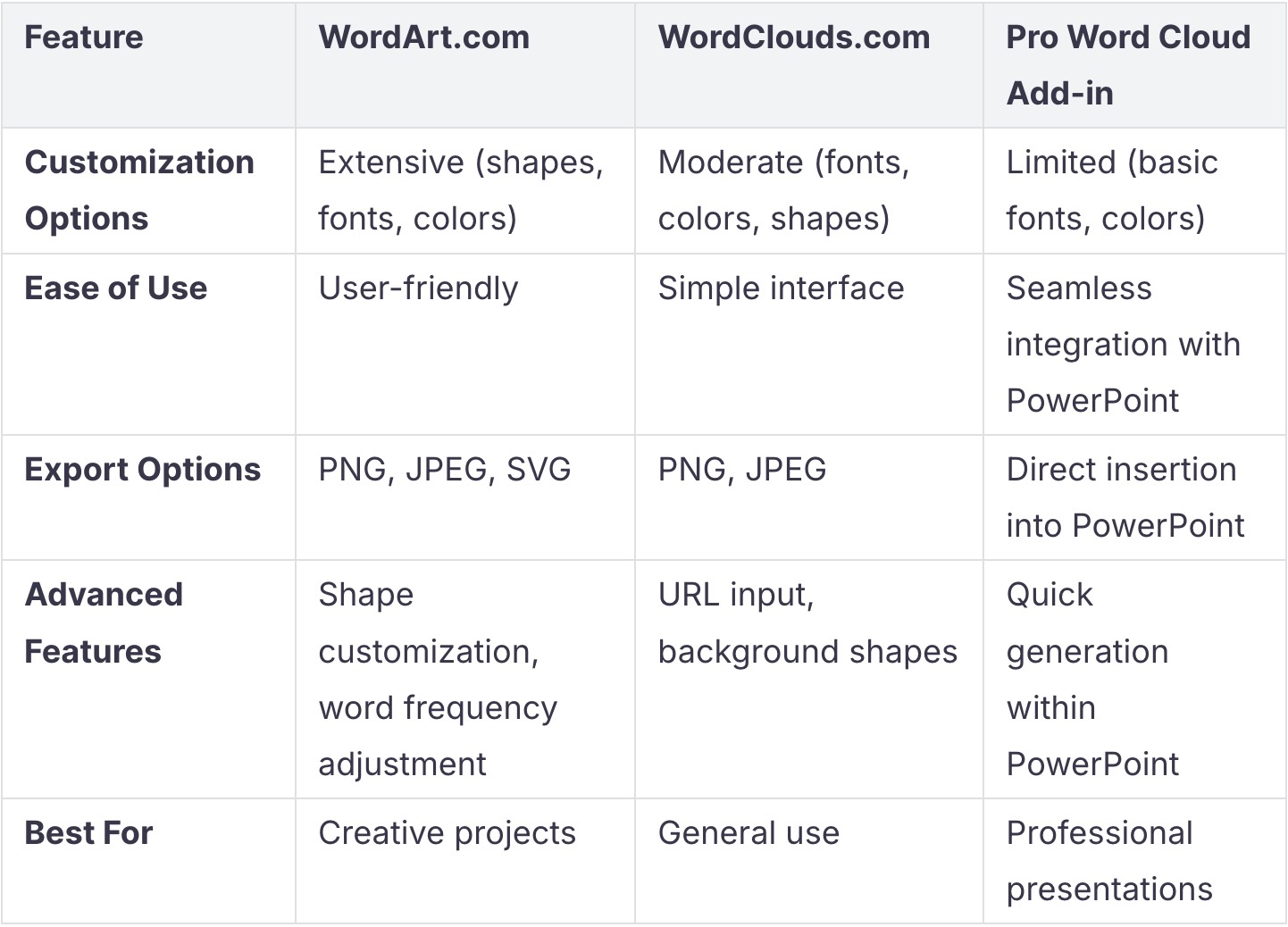
プロのヒント: 高度なデザインが必要な場合は、WordArt.com または WordClouds.com の使用を検討してください。迅速で統合されたソリューションには、Pro Word Cloud アドインが最適です。
これらのツールを調べることで、プロジェクトに最適なワードクラウドジェネレーターを見つけることができます。創造性、シンプルさ、効率性のいずれを優先する場合でも、これらのオプションを使えば、インパクトのあるビジュアルを簡単に作成できます。
PageOn.ai は、プロフェッショナルなプレゼンテーションを作成するプロセスを簡素化するように設計された高度なAI搭載プラットフォームです。人工知能を使用して、チャート、インフォグラフィック、さらにはワードクラウドなどの要素を含む、視覚的に魅力的なスライドを生成します。このツールは、高品質のデザインを維持しながら時間を節約したいユーザーに適しています。PageOn.ai は入力内容を分析して、コンテンツやプレゼンテーションの目標に合ったスライドを作成します。
従来のツールとは異なり、PageOn.ai は自動化とカスタマイズに重点を置いています。あらかじめデザインされたテンプレートとレイアウトが提供されるため、手動で調整する必要がありません。ビジネスレポートを作成する場合でも、教育用プレゼンテーションを作成する場合でも、このプラットフォームにより、スライドが洗練された魅力的なものになります。
ご存知でしたか?PageOn.ai は PowerPoint とシームレスに統合されているため、複数のアプリケーションを切り替えることなくスライドを編集できます。
PageOn.ai を使用して PowerPoint ワードクラウドを作成したり、完全なプレゼンテーションを作成したりするのは簡単です。開始するには、次の手順に従ってください。
プロのヒント: さまざまなテンプレートやカスタマイズオプションを試して、プロジェクトに最適なものを見つけてください。
PageOn.ai には、プロフェッショナルなプレゼンテーションを作成するための貴重なツールとなるいくつかの利点があります。
PageOn.ai を使用すると、最小限の労力でプレゼンテーションの質を高めることができます。このプラットフォームは自動化と創造性を兼ね備えているため、スライドを目立たせ、メッセージを効果的に伝えることができます。
はい、PowerPointでワードクラウドを直接作成できますが、そのプロセスにはある程度の創造性が必要な場合があります。PowerPoint には、基本的なワードクラウドを手動でデザインできるワードアートやテキストボックスなどのツールが含まれています。各単語のサイズ、色、フォントを調整して、その重要性を強調できます。ただし、この方法には時間がかかり、専用ツールによる自動化機能もありません。
より効率的なアプローチとして、Pro Word Cloud アドインの使用を検討してください。このアドインは PowerPoint とシームレスに統合されるため、アプリケーションを離れることなくワードクラウドを生成できます。テキストを入力してデザインをカスタマイズし、ワードクラウドをスライドに挿入するだけです。この方法はプロセスを簡略化しますが、外部ジェネレーターで利用できるような高度なカスタマイズオプションが提供されない場合があります。
ヒント: 視覚的に魅力的なワードクラウドをすばやく作成したい場合は、Pro Word Cloud Add-inが最適です。時間を節約でき、デザインがプレゼンテーションに完璧にフィットするようになります。
プロフェッショナルで魅力的なワードクラウドの作成に役立つツールがいくつかあります。それぞれのツールには、さまざまなニーズに合わせた独自の機能があります。
プロのヒント: さまざまなツールを試して、ニーズに最適なツールを見つけてください。クリエイティブな柔軟性をお求めなら、WordArt.com をお試しください。PowerPoint とシームレスに統合するには、PageOn.ai または Pro Word Cloud アドインが最適です。
視覚的に魅力的なワードクラウドを作成するには、色、レイアウト、フォントなどのデザイン要素に注意を払う必要があります。ワードクラウドの見栄えを良くするには、以下のヒントを参考にしてください。
ヒント: ワードクラウドをさまざまなデバイスでテストして、さまざまな設定で正しく表示されることを確認します。視覚的に魅力的なワードクラウドはプレゼンテーションの質を高め、聴衆の関心を引き付け続けます。
はい、お金をかけずにワードクラウドを作成するための無料のツールがいくつかあります。これらのツールには、プレゼンテーション、プロジェクト、またはクリエイティブなニーズに合わせて、視覚的に魅力的なワードクラウドをデザインできる基本的な機能があります。以下は人気のある無料オプションです。
1。WordClouds.com
WordClouds.comは、無料でオンラインでワードクラウドを生成できるユーザーフレンドリーなプラットフォームです。テキストを貼り付けたり、文書をアップロードしたり、URL を入力して単語を抽出したりすることもできます。このツールには、フォントスタイル、カラースキーム、シェイプなどのカスタマイズオプションが用意されています。ワードクラウドの準備ができたら、それを画像ファイルとしてダウンロードし、PowerPoint プレゼンテーションに挿入できます。
ヒント: WordClouds.com を使用してさまざまなレイアウトや色を試してみてください。このツールは、すばやくわかりやすいデザインに最適です。
2。ワードアート・ドットコム
WordArt.comでは、基本機能を無料で利用できるため、ハート、星、動物などのユニークな形のワードクラウドを作成できます。単語の出現頻度を調整したり、さまざまなフォントを選択したり、カスタムカラーを適用したりできます。高度な機能にはサブスクリプションが必要な場合がありますが、ほとんどのシンプルなプロジェクトには無料版で十分です。
プロのヒント: 個人または教育用のクリエイティブなデザインが必要な場合は、WordArt.comの無料版が最適です。
3。パワーポイント用プロ・ワード・クラウド・アドイン
Pro Word クラウドアドインは PowerPoint に直接統合できる無料のツールです。「アドインの取得」の「挿入」タブからインストールできます。このアドインを使用すると、PowerPoint から離れることなくワードクラウドを生成できます。テキストを貼り付けてデザインをカスタマイズし、ワードクラウドをスライドに挿入するだけです。
[メモ]: Pro Word Cloud アドインは無料ですが、外部ジェネレーターと比較してカスタマイズできるのは限定的です。ただし、PowerPoint とのシームレスな統合により、便利なオプションとなっています。
4。PageOn.ai 無料機能
PageOn.ai はプレミアムツールですが、ワードクラウドの作成に役立つ無料の機能がいくつか用意されています。試用版を使って、色、フォント、レイアウトなどの基本的なカスタマイズオプションを試してみてください。PageOn.ai は PowerPoint と直接統合できるので、スライド内でワードクラウドを作成したり編集したりすることもできます。オフライン機能により、インターネットに接続していなくても作業できます。
ご存知でしたか?PageOn.ai は、プレゼンテーション中にインタラクティブなワードクラウドを生成することで、視聴者がリアルタイムで参加できるようにします。この機能によりエンゲージメントが高まり、コンテンツがよりダイナミックになります。
5。タグ:群衆
TagCrowdは、シンプルさに重点を置いたもう1つの無料ツールです。テキストを貼り付けたり、ファイルをアップロードしてワードクラウドを作成したりできます。高度なデザインオプションはありませんが、迅速で機能的なソリューションを必要とするユーザーにとっては素晴らしい選択肢です。
ヒント: TagCrowdを使用すると、デザイン要素を追加せずに重要な用語を強調するわかりやすいワードクラウドを作成できます。
WordClouds.com、WordArt.com、Pro Word Cloud アドインなどの無料ツールを使用すると、プレゼンテーション用のワードクラウドを簡単に作成できます。さらに高度な機能をお求めの場合は、PageOn.ai などのプレミアムツールの試用版をお試しください。これらのオプションを試してみると、お金をかけずにニーズに合った完璧なツールを見つけることができます。
適切な手順に従い、適切なツールを選択すると、PowerPointでワードクラウドを作成するのが簡単になります。PowerPoint アドイン、外部ジェネレーター、または PageOn.ai などの高度な AI プラットフォームを使用することで、プレゼンテーションを強化する視覚的に魅力的なワードクラウドを作成できます。これらのツールでは、インタラクティブなワードクラウドをデザインして、スライドをより魅力的でダイナミックなものにすることもできます。さまざまなデザインや機能を試して、ニーズに最適なものを見つけてください。シームレスなエクスペリエンスを実現するには、プロセスを簡素化し、データビジュアライゼーションの取り組みを強化する PageOn.ai を検討してください。